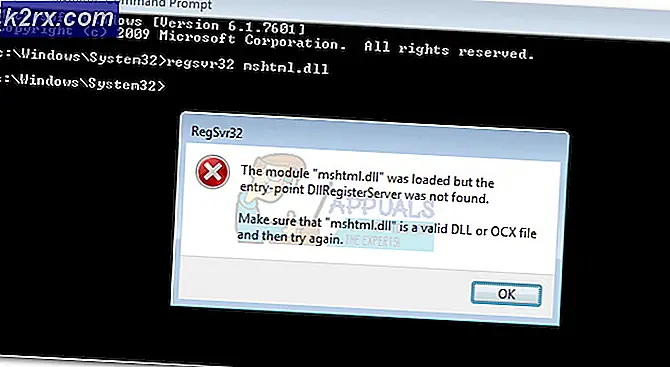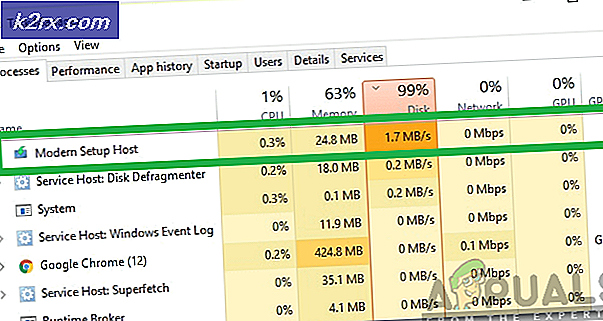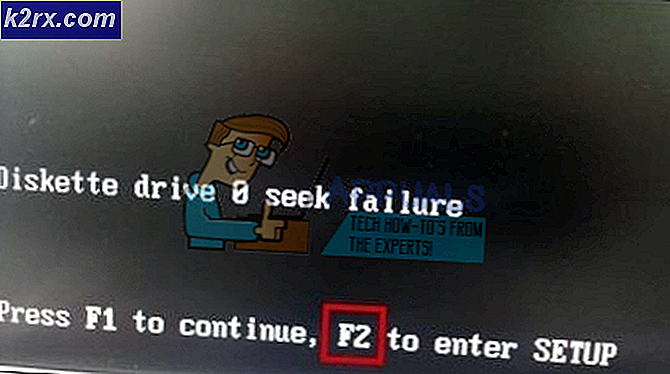Cách sửa lỗi Chrome NET CERT SYMANTEC LEGACY?
Các NET_CERT_SYMANTEC_LEGACY xảy ra khi người dùng bị ảnh hưởng cố gắng truy cập trang web có vấn đề với chứng chỉ bảo mật. Mã lỗi này là bằng chứng cho thấy Chrome coi chứng chỉ không an toàn do mật mã.
Điều gì đang gây ra NET_CERT_SYMANTEC_LEGACY lỗi?
Sửa lỗi NET CERT SYMANTEC LEGACY
1. Thay đổi ngày và giờ
Vì nó đã được ghi lại bởi một số người dùng bị ảnh hưởng, một trong những nguyên nhân do người dùng cuối nhất có thể gây ra NET_CERT_SYMANTEC_LEGACY lỗi là ngày và giờ không chính xác. Nếu ngày và giờ bị lệch, chứng chỉ bảo mật sẽ không được xác thực và bạn sẽ bị ngăn truy cập vào trang web, ngay cả khi chứng chỉ Symantec thực sự hợp lệ.
Trong hầu hết các trường hợp, các yêu cầu của trình duyệt sẽ không thành công do dấu thời gian không hợp lệ và kết nối sẽ không được thiết lập. Nếu điều này xảy ra, cách khắc phục khả thi duy nhất là thay đổi ngày, giờ và múi giờ thành các giá trị thích hợp để chứng chỉ bảo mật Symantec được chấp nhận.
Đây là những gì bạn cần làm:
- nhấn Phím Windows + R để mở ra một Chạy hộp thoại. Tiếp theo, gõ ‘Timedate.cpl’ bên trong hộp chạy và nhấn Đi vào để mở ra Ngày và giờ cửa sổ.
- Sau khi bạn quản lý để vào bên trong Ngày giờ cửa sổ, đi đến Ngày và giờ tab từ menu ở trên cùng. Tiếp theo, nhấp vào Thay đổi ngày giờ để mở menu tiếp theo.
- Bên trong Ngày giờ , truy cập lịch và chọn ngày chính xác. Sau khi bạn làm điều này, hãy chuyển sang Thời gian và đặt thời gian thích hợp theo múi giờ bạn đang sống.
- Để đảm bảo rằng đồng hồ của bạn không thay đổi lần nữa, hãy đảm bảo sửa đổi múi giờ thành giá trị chính xác bằng cách nhấp vào Thay đổi múi giờ.
- Sau khi mọi sửa đổi được thực thi, hãy khởi động lại máy tính của bạn và xem sự cố có được giải quyết ở lần khởi động tiếp theo hay không.
Trong trường hợp bạn vẫn gặp phải NET_CERT_SYMANTEC_LEGACY ngay cả sau khi thay đổi ngày và giờ thành các giá trị thích hợp (hoặc phương pháp này không áp dụng được), hãy chuyển xuống phần sửa chữa tiềm năng tiếp theo bên dưới.
2. Hạ cấp xuống phiên bản Chrome cũ hơn
Một bản sửa lỗi tiềm năng khác sẽ cho phép bạn truy cập các trang web được xác thực bằng chứng chỉ bảo mật Symantec lỗi thời là hạ cấp xuống phiên bản Chrome cũ hơn - phiên bản không bao gồm các thay đổi tương tự khiến chứng chỉ không hợp lệ.
Điều này có thể khiến hệ thống của bạn dễ bị tấn công bởi một số trình duyệt nhất định, nhưng nó sẽ giúp bạn giải quyết vấn đề nếu bạn muốn sử dụng Google Chrome.
Xin lưu ý rằng thay đổi này chỉ được thực thi với phiên bản xây dựng 66. Vì vậy, nếu bạn cố gắng hạ cấp phiên bản của mình xuống phiên bản 66 trở lên, Chrome sẽ không còn coi chứng chỉ Symantec cũ này là không an toàn do mật mã.
Dưới đây là hướng dẫn nhanh về cách hạ cấp xuống phiên bản Chrome cũ hơn để giải quyết Neterr_Cert_Symantec_Legacylỗi:
- Đảm bảo rằng Google Chrome và mọi phiên bản được liên kết đã đóng.
- nhấn Phím Windows + R để mở ra một Chạy hộp thoại. Tiếp theo, gõ ‘Appwiz.cpl’ và hãy nhấn Đi vào để mở ra Chương trình và các tính năng cửa sổ.
- Khi bạn đã ở bên trong Chương trình và các tính năng , cuộn xuống qua danh sách các ứng dụng đã cài đặt và tìm Trình duyệt Chrome cài đặt. Khi bạn nhìn thấy nó, hãy nhấp chuột phải vào nó và chọn Gỡ cài đặt từ menu ngữ cảnh mới xuất hiện.
- Từ menu gỡ cài đặt, hãy làm theo lời nhắc trên màn hình để hoàn tất quy trình gỡ cài đặt phiên bản Chrome hiện tại của bạn.
- Sau khi thao tác hoàn tất, hãy khởi động lại máy tính của bạn và đợi quá trình khởi động tiếp theo hoàn tất.
- Sau chuỗi khởi động tiếp theo, hãy truy cập liên kết này (đây) bằng trình duyệt mặc định của bạn để tải xuống Phiên bản Chrome 65.0.3325.181.
- Mở tệp thực thi cài đặt, sau đó làm theo lời nhắc trên màn hình để hoàn tất cài đặt Phiên bản Chrome cũ hơn.
- Khi quá trình cài đặt hoàn tất, hãy khởi chạy trang web mà trước đó không thành công với NET_CERT_SYMANTEC_LEGACY để xem sự cố đã được khắc phục chưa.
Trong trường hợp thông báo lỗi tương tự vẫn tiếp diễn, hãy chuyển xuống phần sửa chữa tiềm năng tiếp theo bên dưới.
3. Sử dụng một trình duyệt khác
Hãy nhớ rằng Chrome là tác nhân chính gây ra lỗi này. Điều này xảy ra vì bắt đầu với phiên bản Chrome 66, trình duyệt được định cấu hình để tự động không tin tưởng vào chứng chỉ Legacy Symantec.
Nếu bạn không hài lòng với việc hạ cấp Chrome xuống phiên bản cũ hơn không được định cấu hình để tự động từ chối chứng chỉ Symantec cũ, thì giải pháp khắc phục cuối cùng mà bạn có sẵn là chuyển sang trình duyệt không có cùng cài đặt bảo mật.
Dưới đây là một số lựa chọn thay thế mà bạn nên xem xét. Khi so sánh với Chrome, các chứng chỉ Symantec cũ không nghiêm ngặt như vậy và sẽ cho phép bạn truy cập vào các trang web tương tự mà không gặp phải NET_CERT_SYMANTEC_LEGACY lỗi:
- Mozilla Firefox
- Trình duyệt Brave
- Opera
- Vivaldi
4. Liên hệ với Quản trị viên web
Vì vấn đề bắt nguồn từ sự không nhất quán của chứng chỉ, nên có một số giới hạn mà bạn có thể thực hiện để giải quyết vấn đề theo quan điểm của người dùng cuối.
Nếu ngày / giờ của bạn không tắt và bạn không muốn sử dụng phiên bản Chrome cũ hơn (hoặc chuyển sang một trình duyệt tốt hơn), cơ hội duy nhất để truy cập trang web đó bằng trình duyệt hiện tại của bạn là liên hệ với quản trị viên trang web và yêu cầu anh ấy / cô ấy cập nhật chứng chỉ bảo mật.